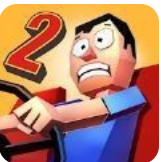在使用华为手机时,为了满足不同的时间显示需求,用户可以将时钟设置为12小时制或24小时制。本文将详细介绍如何在华为手机上将时钟改成24小时制,涵盖系统设置、emui版本差异以及特定应用场景下的设置方法。
一、通过系统设置更改时钟显示格式
1. 打开设置应用:
在华为手机上,找到并点击“设置”应用图标,进入设置界面。
2. 进入系统与更新:
在设置界面中,滑动屏幕并找到“系统与更新”选项,点击进入。
3. 选择日期和时间:
在系统与更新界面中,找到并点击“日期和时间”选项。
4. 更改时间格式:
在日期和时间界面中,找到“24小时制”开关,将其打开即可将时钟显示为24小时制。如果开关已打开,则时钟已经处于24小时制显示状态。
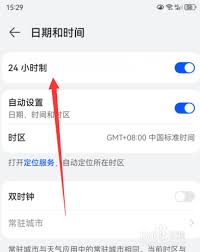
二、考虑emui版本差异
华为手机的操作系统基于android深度定制的emui,不同版本的emui可能在界面布局和选项名称上略有差异。但总体来说,更改时钟显示格式的基本步骤是相似的。以下是针对不同emui版本的一些建议:
1. emui 10及以上版本:
这些版本的emui界面设计更加简洁直观,通常可以在“设置”>“系统和更新”>“日期和时间”中找到“24小时制”选项。
2. emui 9及以下版本:
对于较早的emui版本,虽然界面布局可能有所不同,但“日期和时间”设置选项通常仍然存在。用户只需在设置界面中搜索或浏览找到该选项,并更改时间格式即可。
三、特定应用场景下的设置方法
1. 旅行或出差时:
当用户旅行或出差到不同时区时,可能需要临时更改时钟显示格式以适应当地习惯。此时,用户仍可以按照上述步骤在系统设置中更改时间格式。同时,华为手机的时区自动更新功能也可以帮助用户快速适应新时区。
2. 为儿童或老年人设置:
对于儿童或老年人等特定用户群体,他们可能更喜欢12小时制的时钟显示方式。然而,如果用户希望为他们提供24小时制的时钟显示以帮助他们更好地理解时间概念,同样可以按照上述步骤进行设置。
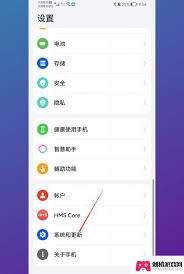
3. 配合第三方应用使用:
有些第三方应用可能要求手机时钟以特定格式显示。在这种情况下,用户需要确保系统时钟显示格式与第三方应用要求相匹配。如果第三方应用提供了自定义时钟显示格式的功能,则用户可以在该应用中直接进行设置。
四、注意事项
1. 备份数据:
在进行任何系统设置更改之前,建议用户先备份手机中的重要数据以防万一。
2. 检查更新:
确保手机已经更新到最新的系统版本和emui版本以获得最佳的用户体验和功能支持。
3. 重启手机:
在更改时钟显示格式后,如果手机界面没有立即更新显示新的时间格式,可以尝试重启手机以刷新系统界面。
通过以上步骤和注意事项的介绍,相信用户已经能够轻松地在华为手机上将时钟改为24小时制显示。这一设置不仅满足了用户对于时间显示格式的个性化需求,还提高了手机使用的便捷性和灵活性。